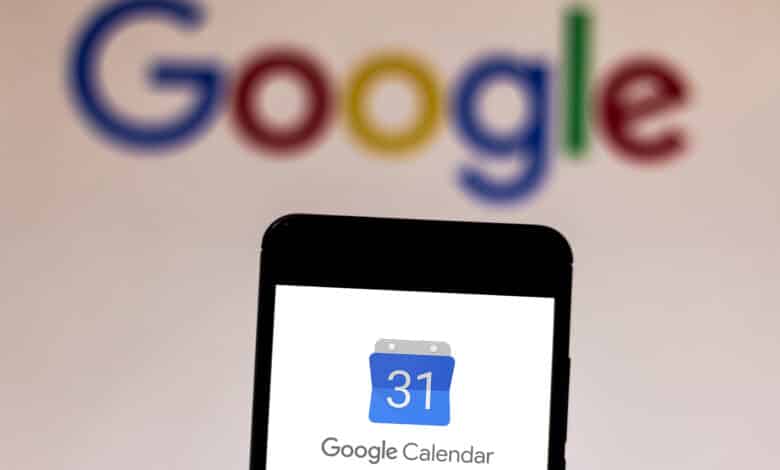
Die Terminanfragen häufen sich und du kommst einfach nicht hinterher mit dem Antworten? Dann kann es sinnvoll sein, deinen Kalender direkt mit deinen Freunden, deinen Arbeitskollegen oder sogar der Öffentlichkeit zu teilen. Greifst du für deine Terminorganisation auf Google zurück, macht das die Sache wesentlich leichter: Den Google-Kalender teilen – das geht im Handumdrehen. Wie du vorgehen musst und welche Optionen du bei der Freigabe hast, verraten wir dir im vorliegenden Artikel.
Google Kalender freigeben
Um deinen Google-Kalender für andere Menschen zugänglich zu machen, musst du die Seite über deinen PC aufrufen – weder Android-Geräte noch iPhones unterstützen diese Funktion. Grundsätzlich kann jeder Kalender, den du erstellt hast, freigegeben werden. Möchtest du deinen Google-Kalender teilen, musst du folglich über einen PC verfügen. Das passt dir nicht? Für Android und iOS stehen zahlreiche Alternativen zur Verfügung!
Google-Kalender für bestimmte Personen freigeben
Um deinen Google-Kalender für bestimmte Personen freizugeben, öffnest du über den Button oben links zunächst das Menü. In der Sparte “Meine Kalender” findest du alle Datensätze. Klicke nun auf die drei Punkte, die neben deinem gewünschten Kalender auftauchen und wähle die Option “Einstellungen und Freigabe”.

In der Rubrik “Für bestimmte Personen oder Gruppen freigeben” wählst du nun die Option “Personen hinzufügen”.
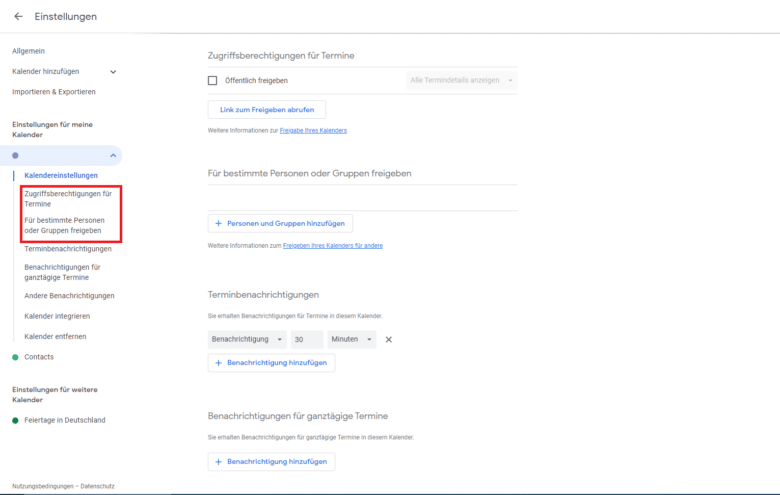
Nun kannst du die E-Mail-Adresse(n) der gewünschten Person(en) eingeben und über das Dropdown-Menü entscheiden, welche Rechte sie erhalten soll. Je nach Situation kannst du nur deine Verfügbarkeiten anzeigen lassen oder aber Zugriff auf Termindetails gewähren. Auch, ob die jeweilige Person Änderungen an deinem Kalender vornehmen kann, entscheidest du hier. Bestätigst du mit “Senden”, erhalten Hinzugefügte eine Mail mit einem Link, über den sie deinen Kalender zu ihrer Liste hinzufügen können.
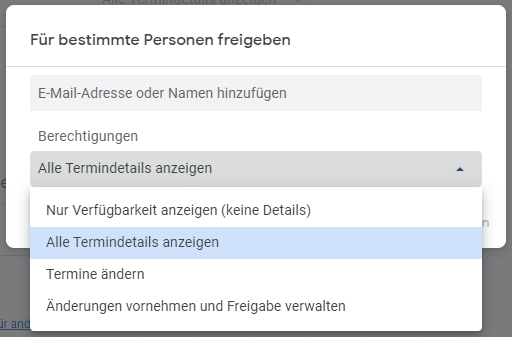
Welche Rechte du einräumen möchtest, kannst du frei selbst entscheiden. Sinnvoll ist es, dabei zu beachten, aus welchem Grund der Kalender freigegebn wird. Dein Sekretär wird mehr Rechte benötigen, als eine Person, der du bloß via Google einen Terminvorschlag unterbreiten möchtest.
Google-Kalender öffentlich teilen
Wenn du deinen Google-Kalender öffentlich teilen willst, gehst du ähnlich vor. Öffne zunächst das Menü, indem du auf die drei Striche in der oberen linken Ecke klickst. Scrolle dann zur Rubrik “Meine Kalender”. Über die drei Punkte neben dem gewählten Kalender gelangst du dann zur Option “Einstellungen und Freigabe”. Auf der Seite, die sich daraufhin öffnet, findest du die Rubrik “Zugriffsberechtigungen”, wo du die Funktion “Öffentlich freigeben” ankreuzen kannst. Im Dropdown-Menü hast du dann die Wahl zwischen verschiedenen Zugriffsberechtigungen.
Google-Kalender für Personen in der Organisation freigeben
Wenn du Google-Kalender über eine Bildungseinrichtung, deinen Arbeitgeber ohne ähnliche Organisationen nutzt, kannst du deine Termine auch für andere Mitglieder zugänglich machen. Die entsprechende Funktion findest du unter dem Menüpunkt “Zugriffsberechtigungen”. Auch in diesem Falle kannst du entscheiden, ob du nur deine Verfügbarkeiten oder detaillierte Termindetails freigeben möchtest.
Google-Kalender: Sichtbarkeit einzelner Termine ändern
Dein Google-Kalender ist öffentlich zugänglich, es gibt aber spezifische Termine, die du gerne privat halten möchtest? Das ist möglich! Hierzu musst du die Sichtbarkeit einzelner Termine ändern.
Terminsichtbarkeit am Handy oder Tablet ändern
In vielen Fälle ist diese Änderung – anders als die grundsätzliche Freigabe des Kalenders – auch über dein Android- oder iOS-Gerät realisierbar. Dafür musst du zunächst den gewünschten Termin in der Google-Kalender-App öffnen. Über die Option “Bearbeiten” gelangst du dann zum Menüpunkt “Sichtbarkeit”. Hier kannst du nun auswählen, welche Sichtbarkeit für den Termin gelten soll. Anschließend bestätigst du mit “Speichern” – und bist fertig!
Terminsichtbarkeit am Computer ändern
Auch am Computer lässt sich die Sichtbarkeit einzelner Termine bei grundsätzlich offen zugänglichem Kalender einstellen. Über die Option “Standardsichtbarkeit” findest du verschiedene Vertraulichkeitseinstellungen, zwischen denen du wählen kannst. Anschließend musst du nur noch auf “Speichern” klicken.
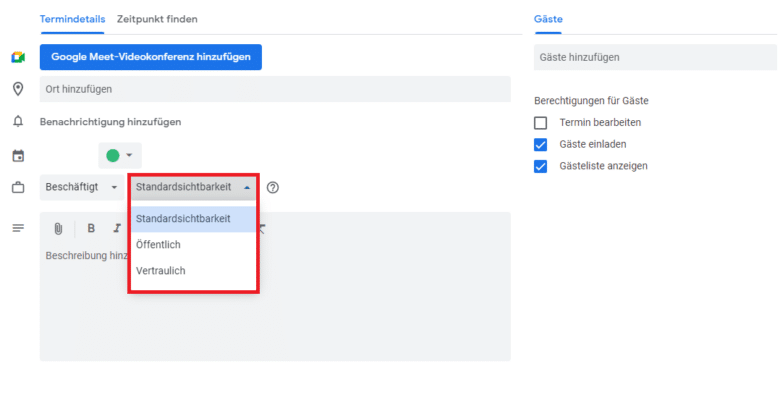
Kalenderfreigabe beenden
Du möchtest die Freigabe deines Google-Kalenders gerne wieder deaktivieren? Dann öffne das Menü “Meine Kalender” und wähle in der Dropdown-Liste den gewünschten Kalender. Über die drei Punkte gelangst du dann zu „Einstellungen und Freigabe”. Möchtest du die öffentliche Freigabe beenden, deaktivierst du ganz einfach unter “Zugriffsberechtigungen” die Option “Öffentlich freigeben”. Möchtest du die Freigabe für deine Organisation beenden, kannst du über denselben Pfad die Option “Für meine Organisation” deaktivieren. Um die Freigabe für bestimmte Personen zu stoppen, rufst du über den Menüpunkt “Für bestimmte Personen freigeben” die Liste mit Berechtigten auf und klickst dann neben der gewählten Person auf “Entfernen”.



